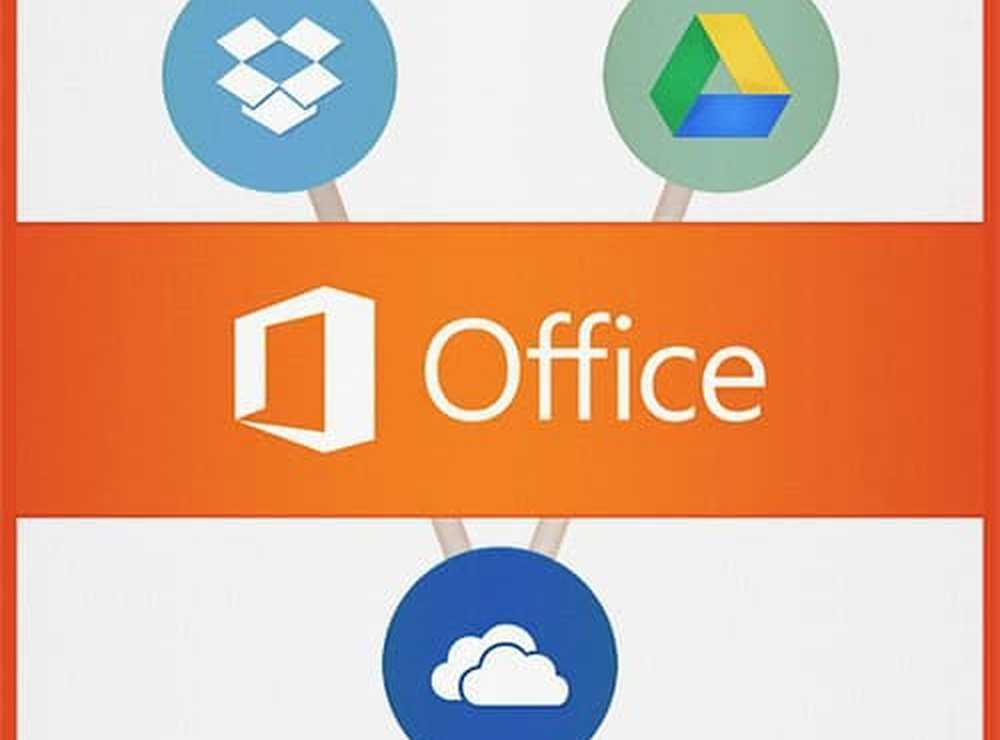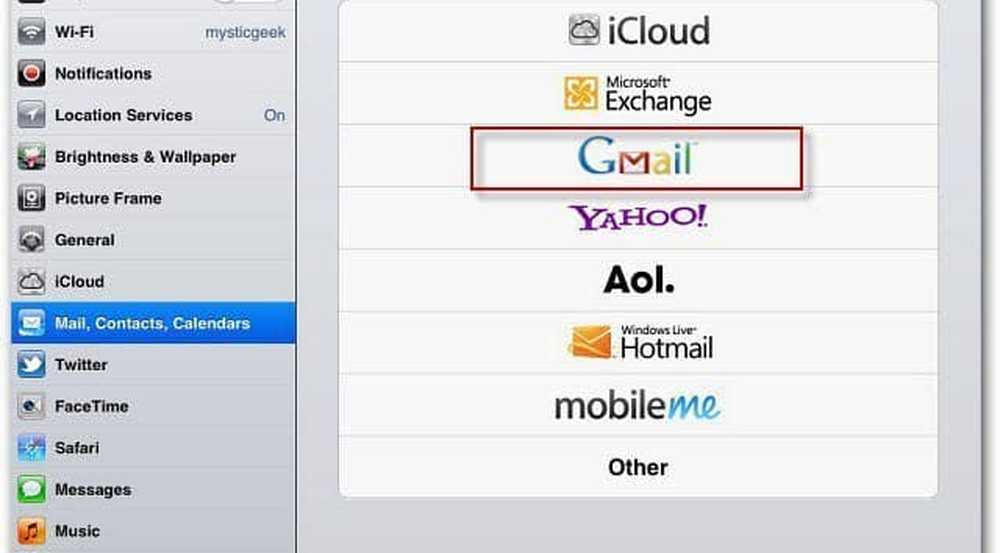Adăugați unități Google Drive și Dropbox pentru a salva locațiile în Microsoft Office
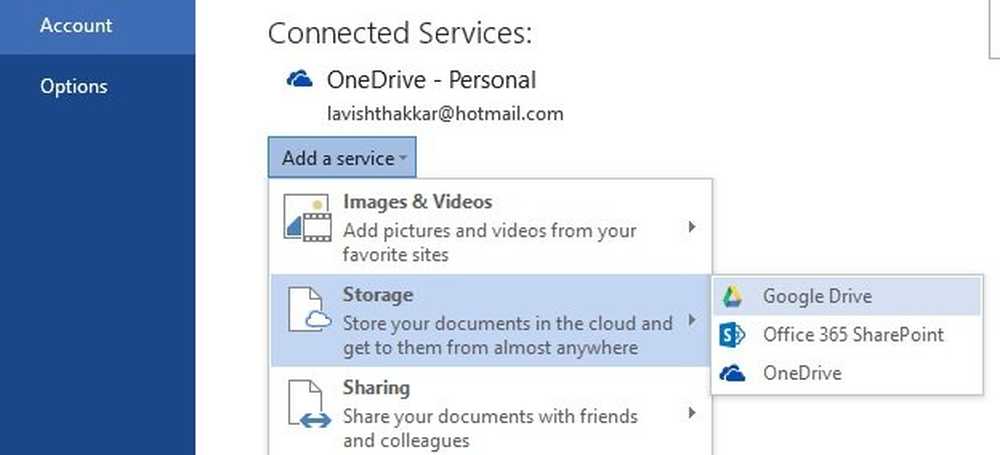
În zilele noastre, nor este cea mai avansată platformă pentru salvarea și partajarea fișierelor pe internet. Păstrarea unei copii de siguranță a tuturor documentelor dvs. importante pe nor este, fără îndoială, o practică bună. Vorbind despre Microsoft Office, susține salvarea fișierelor în cloud și asta prea în mod special pe Microsoft SkyDrive. Dar dacă utilizați dropbox sau Disc Google servicii cloud, atunci acest tutorial vă va ghida în adăugarea Google Drive și Dropbox ca Salvați locații în Microsoft Office.
Iată ghidul pas cu pas cu capturile de ecran:
Pasul 1: Deschideți orice produs dintr-un birou, apoi mergeți la Fişier și apoi Cont și conectați-vă cu Contul dvs. Microsoft, săriți acest pas dacă sunteți deja conectat (ă).

Pasul 2: Descărcați scriptul SaveFolders de la TechNet. Extrage conținutul fișierului zip într-un dosar.
Pasul 3: Descărcați și instalați Dropbox de aici sau Google Drive de aici. Odată instalat, obțineți calea către dosarul Dropbox / Google Drive de pe computer.

Pasul 4: Acum, navigați la directorul în care ați extras fișierul zip descărcat în Pasul 2. Faceți clic dreapta pe fișierul "SaveFolders.ps1"și selectați"Fugiți cu Powershell“. Așteptați ca fereastra Powershell să apară și începeți executarea scriptului.


Pasul 6: Reporniți Office și navigați la "Fișier" și apoi "Cont". Faceți clic pe "Adăugați un serviciu" apoi pe "Stocare" și apoi pe serviciul de cloud pe care l-ați optat.
În cazul meu este "Google Drive", dacă ați urmat acest tutorial pentru Dropbox, atunci veți vedea opțiunea "Dropbox" în loc de Google Drive sau dacă o faceți pentru ambele atunci veți vedea atât Google Drive, cât și Dropbox în lista.

Așa cum vedeți, este foarte simplu și ușor să adăugați Google Drive și Dropbox ca Save locations în Microsoft Office.
Acum, data viitoare când accesați meniul "Salvați ca", veți vedea o opțiune pentru a salva fișierul dvs. în serviciul cloud pe care l-ați ales.

Adăugarea acestor dosare a fost posibilă doar datorită scriptului SaveFolders de către Andreas Molin găzduit pe TechNet.
Dacă întâmpinați dificultăți în înțelegerea oricărui pas, puteți să întrebați întrebările și întrebările dvs. în secțiunea de comentarii de mai jos.